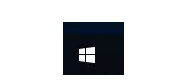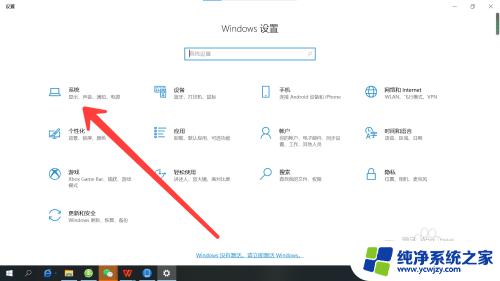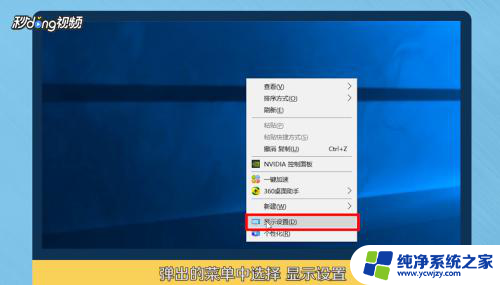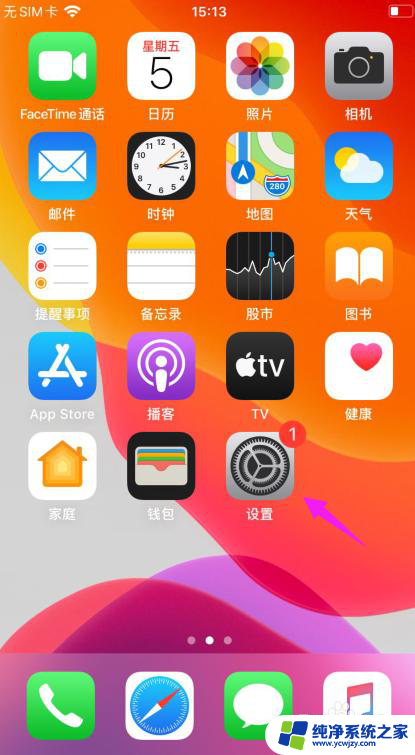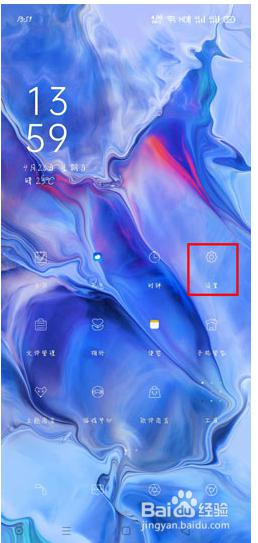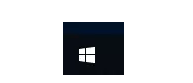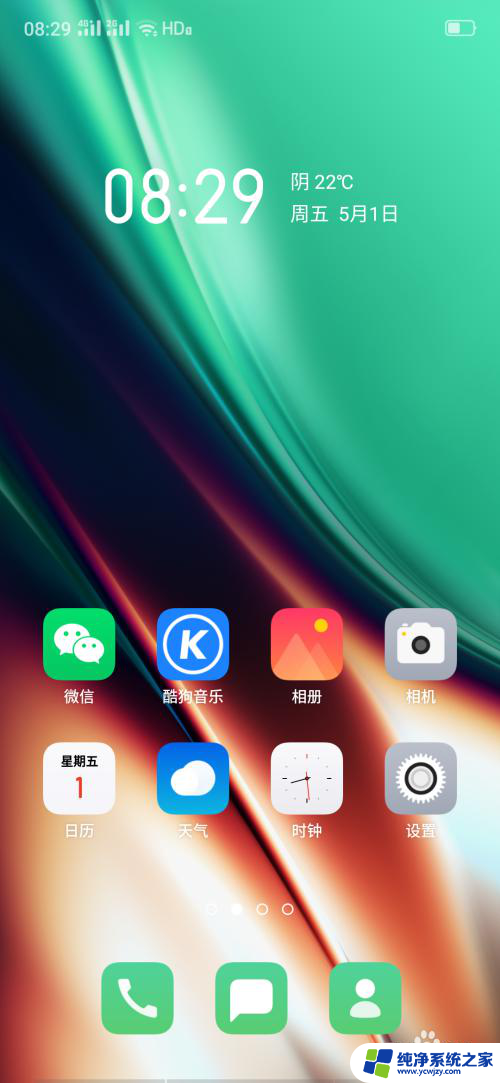如何解决电脑息屏 如何设置电脑不息屏时间
更新时间:2023-12-26 08:42:16作者:yang
在现代社会电脑已经成为人们生活中不可或缺的工具之一,许多用户在使用电脑时都会遇到一个困扰——电脑屏幕经常自动息屏。尤其是在长时间不使用电脑的情况下,这一问题更加突出。如何解决电脑息屏问题?如何设置电脑的不息屏时间?本文将为大家介绍一些简单实用的方法,帮助您解决这一困扰。
具体方法:
1.小编电脑装的是WIN10系统,这里就以WIN10系统为例
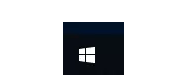
2.首先点击电脑屏幕左下角的WINDOWS图标即“开始”选项,点击开始选项卡左下侧的齿轮图标进入“设置”对话框
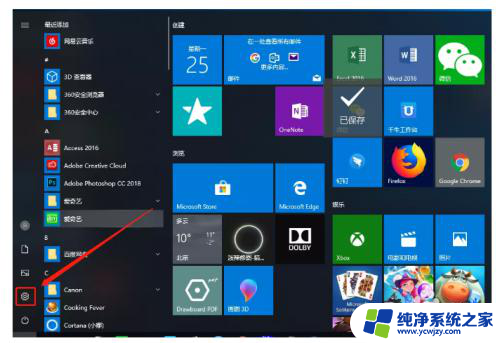
3.进入设置对话框后,点击左上角的“系统”选项。进入“系统设置”
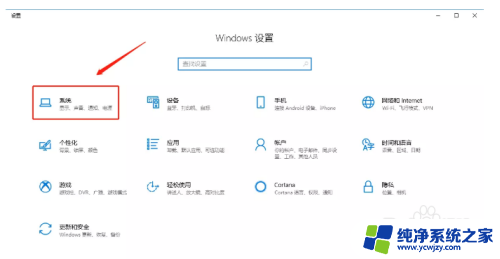
4.进入系统设置后,在左侧菜单栏里找到“电源和睡眠”,点击进入
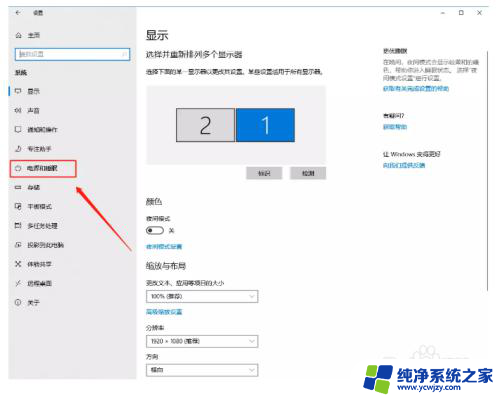
5.在“电源和睡眠”的界面中,将“屏幕”和“睡眠”下的选项全部更改为“从不”。然后点击确定,电脑屏幕就可以保持常亮的状态了
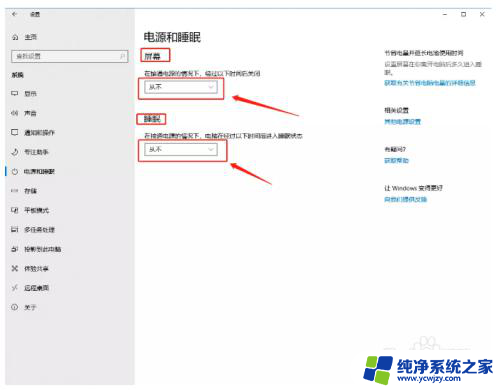
6.以上就是设置电脑屏幕常亮的方法了
以上是解决电脑息屏问题的全部内容,如果需要的话,您可以按照这些步骤进行操作,希望对大家有所帮助。